AutoCAD2020怎么改字体大小 简单6步快速完成字体修改
脚本之家
AutoCAD2020怎么快速改变字体大小?这是一款非常专业的制图软件,但是还有很多用户表示自己不知道怎么通过这款软件进行字体大小修改,那么怎么才能快速的利用CAD2020改变字体大小呢?下面就和小编一起详细了解下吧!
CAD2020字体大小修改教程
1、我们使用CAD将我们的图形文件打开,可以看到此时的图形文件上面的标注是非常小的,如图所示:

2、我们再在CAD的常用菜单那里找到注释选项,如图所示:

3、点击注释选项右侧的下拉箭头在它的下拉菜单里我们就会找到标注样式选项,如图所示:

4、点击标注样式选项在弹出的标注样式对话框内,我们找到修改选项,如图所示:

5、点击修改选项在弹出的对话框内找到文字选项,点击文字选项在其内找到文字高度选项,并设置文字的大小如图所示:
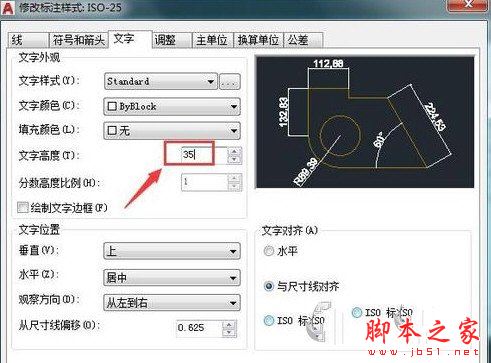
6、设置好之后点击确定,然后再在标注样式对话框了找到置为当前选项,如图所示:

7、点击置为当前选项,然后将其关闭,此时可以看到标注的文字就变大了,如图所示:
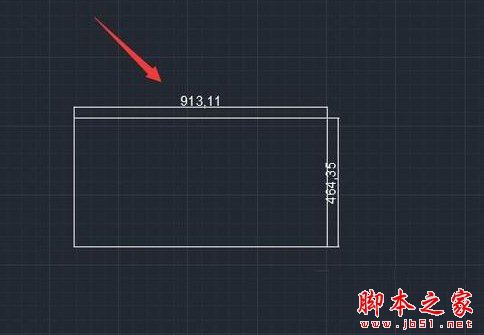
看到这里相信大家已经知道怎么利用CAD2020改变字体大小了吧!能够帮助到你也是小编最有成就的事情。。

